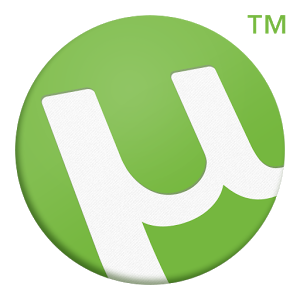
Знаете ли вы, что вы можете автоматически разблокировать свой Mac без ввода пароля, если вы носите Apple Watch? Это одно из преимуществ, если у вас есть устройства Apple, поскольку вы можете подключать их друг к другу и пользоваться некоторыми функциями, которые вы не можете получить от других.
В этом посте я расскажу вам, как настроить устройства таким образом, чтобы автоматическая разблокировка была включена и работала правильно. Если вам нужна эта функция, продолжайте чтение, поскольку эта статья может вам помочь.
Системные Требования
- Apple Watch (1-го поколения)
- Apple Watch Series 1
- Apple Watch Series 2
- Apple Watch Series 3
- Apple Watch Series 4
- MacBook (начало 2015 года или новее)
- MacBook Pro (конец 2013 года или новее)
- MacBook Air (середина 2013 года или новее)
- Mac mini (конец 2014 г.)
- iMac (конец 2013 года или новее)
- iMac Pro
- Mac Pro (конец 2013 года или новее)
Настройка автоматической разблокировки
- Настройте свой Apple ID на использование двухфакторной аутентификации вместо двухэтапной проверки.
- Включите Bluetooth и WiFi на вашем Mac.
- И ваш Mac, и Apple Watch должны войти в iCloud с одинаковым Apple ID.
- Ваши Apple Watch должны использовать код доступа. Для этого откройте приложение Apple Watch на вашем iPhone, затем нажмите «Код доступа».
- Ваш Mac не использует общий доступ к Интернету или экран.
- Ваш Mac имеет «Разрешить Apple Watch, чтобы разблокировать ваш Mac» выбран в Security Настройки конфиденциальности. Для этого выберите меню «Apple»> «Системные настройки», нажмите «Безопасность». Конфиденциальность, затем выберите вкладку Общие.
После того, как вы это сделали, вы можете пользоваться функцией автоматической разблокировки на своем Mac, если ваши Apple Watch находятся поблизости.
Я надеюсь, что мы смогли помочь вам решить проблему с вашим устройством. Мы были бы признательны, если бы вы помогли нам распространить информацию, поэтому, пожалуйста, поделитесь этой записью, если вы нашли ее полезной. Большое спасибо за чтение!
ПОХОЖИЕ СООБЩЕНИЯ:
- Как выключить Apple Watch 4
- Как удалить Apple Watch 4 band
- Как обновить Apple Watch 4
- Как подключить Apple Watch 4 к WiFi
- Как настроить Apple Watch 4
Оцените статью!
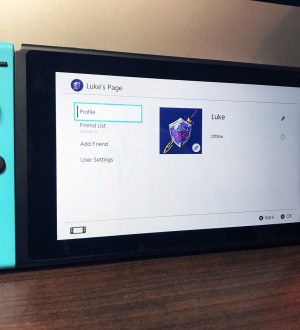


Отправляя сообщение, Вы разрешаете сбор и обработку персональных данных. Политика конфиденциальности.